百度网盘怎么关闭会员续费 百度网盘取消自动续费在哪里
更新时间:2023-01-09 13:46:50作者:cblsl
很多人都喜欢通过百度网盘来上传存储文件或者下载文件,然而在购买会员的时候,可能会不小心开启了自动续费功能,这样每个月就会自动扣费了,然而有些用户不想使用了,那么百度网盘怎么关闭会员续费呢?针对此问题,现在给大家介绍一下百度网盘关闭会员续费的详细方法。
软件中直接退订:
1、首先双击打开百度网盘APP,在弹出来的界面中登录网盘账号。
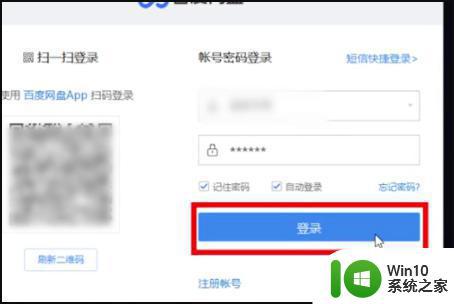
2、接下来需要在新出现的界面中,点击“我的会员”。点击“管理自动续费”设置选项。
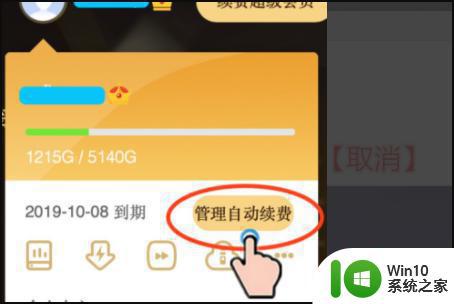
3、接下来需要在新出现的界面中,点击选择“取消”。出现提示框点击“确定”选项,这样就完成了。
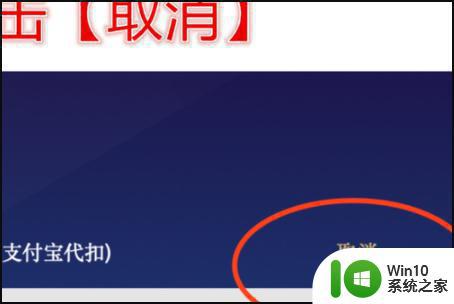
如果使用支付宝开启的,可以在支付宝里管理。
1、打开支付宝,找到页面上方的搜索框
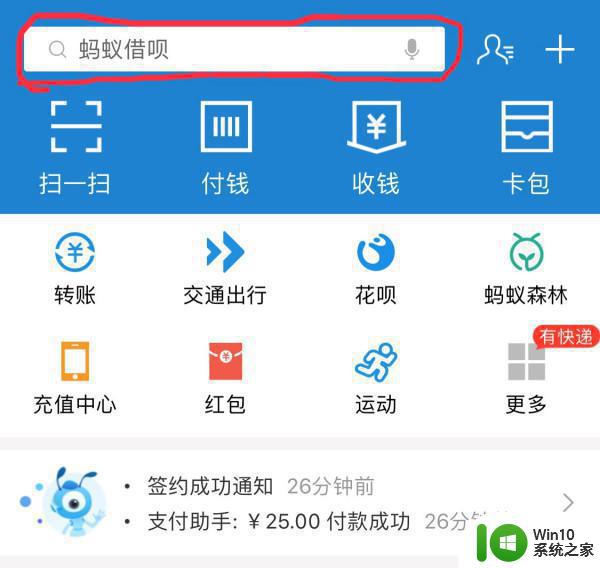
2、在搜索框中搜索:支付设置
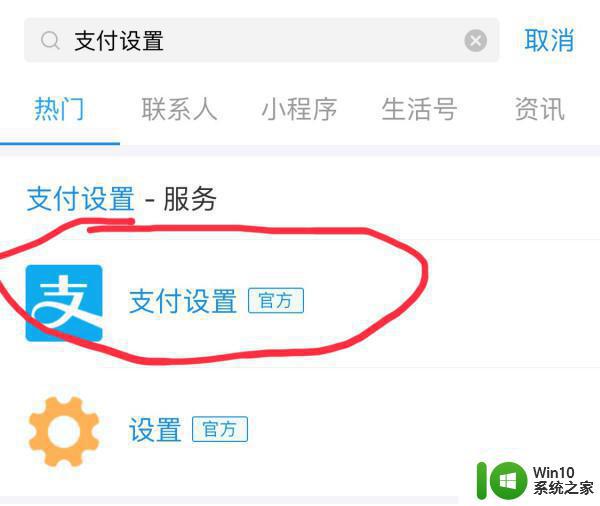
3、在支付设置中选择免密支付
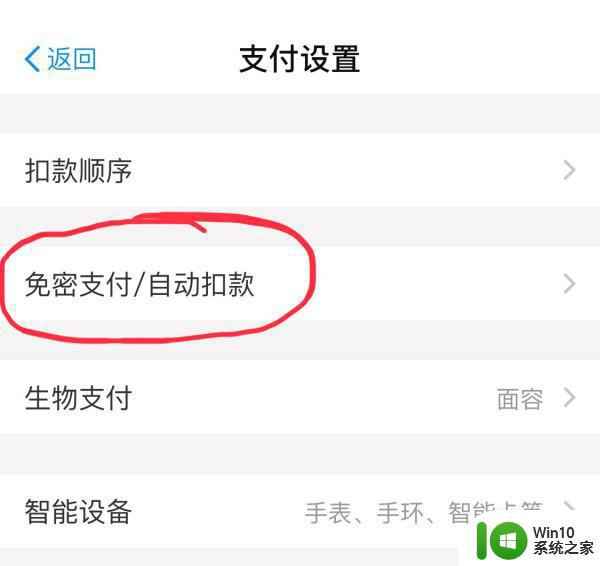
4、找到已签约的百度网盘,解除签约
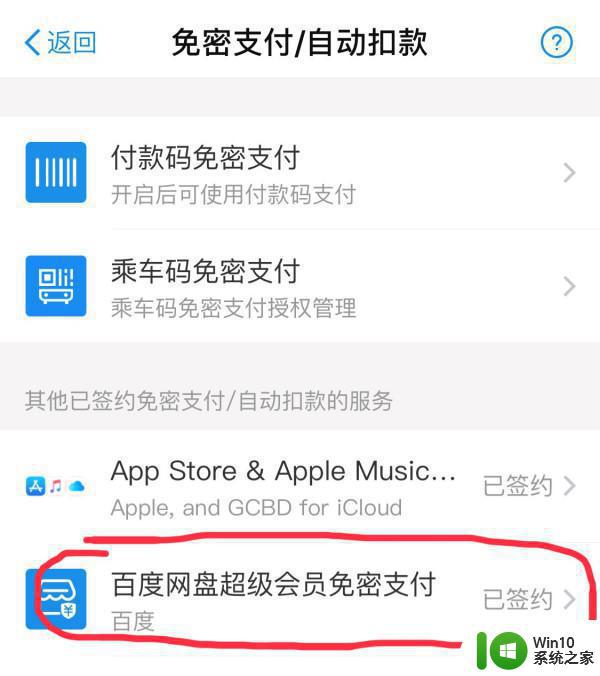
上述给大家讲解的就是百度网盘取消自动续费在哪里的详细内容,如果你有需要的话,不妨学习上面的方法步骤啦进行操作即可取消。
- 上一篇: 电脑显示色差怎么调 怎么调电脑色差测试
- 下一篇: 3解决方法 电脑玩饥荒由于找不到xinput1
百度网盘怎么关闭会员续费 百度网盘取消自动续费在哪里相关教程
- 怎么关闭百度云自动续费功能 百度云自动续费怎么取消
- 腾讯会员自动续费关闭方法 如何取消腾讯会员的自动续费
- 优酷会员自动续费怎么取消 优酷会员自动续费取消步骤
- 爱奇艺自动续费关闭方法 如何取消爱奇艺会员自动续费
- 网易云音乐自动续费关闭步骤 如何取消网易云自动续费
- 百度网盘白嫖超级会员2022激活码免费最新 百度网盘SVIP免费领取方法
- 百度网盘免费解压方法 百度网盘中压缩包如何免费解压
- b站大会员如何取消自动续费 b站大会员怎么取消自动续费
- 怎么取消office365自动续费 Office365如何关闭自动续费
- 迅雷取消自动续费服务方法 迅雷自动续费关闭步骤
- 关闭迅雷会员自动续费的全部方法 迅雷会员自动续费关闭步骤
- 爱奇艺会员自动续费退款方式 取消爱奇艺超级会员自动续费的步骤与注意事项
- U盘装机提示Error 15:File Not Found怎么解决 U盘装机Error 15怎么解决
- 无线网络手机能连上电脑连不上怎么办 无线网络手机连接电脑失败怎么解决
- 酷我音乐电脑版怎么取消边听歌变缓存 酷我音乐电脑版取消边听歌功能步骤
- 设置电脑ip提示出现了一个意外怎么解决 电脑IP设置出现意外怎么办
电脑教程推荐
- 1 w8系统运行程序提示msg:xxxx.exe–无法找到入口的解决方法 w8系统无法找到入口程序解决方法
- 2 雷电模拟器游戏中心打不开一直加载中怎么解决 雷电模拟器游戏中心无法打开怎么办
- 3 如何使用disk genius调整分区大小c盘 Disk Genius如何调整C盘分区大小
- 4 清除xp系统操作记录保护隐私安全的方法 如何清除Windows XP系统中的操作记录以保护隐私安全
- 5 u盘需要提供管理员权限才能复制到文件夹怎么办 u盘复制文件夹需要管理员权限
- 6 华硕P8H61-M PLUS主板bios设置u盘启动的步骤图解 华硕P8H61-M PLUS主板bios设置u盘启动方法步骤图解
- 7 无法打开这个应用请与你的系统管理员联系怎么办 应用打不开怎么处理
- 8 华擎主板设置bios的方法 华擎主板bios设置教程
- 9 笔记本无法正常启动您的电脑oxc0000001修复方法 笔记本电脑启动错误oxc0000001解决方法
- 10 U盘盘符不显示时打开U盘的技巧 U盘插入电脑后没反应怎么办
win10系统推荐
- 1 电脑公司ghost win10 64位专业免激活版v2023.12
- 2 番茄家园ghost win10 32位旗舰破解版v2023.12
- 3 索尼笔记本ghost win10 64位原版正式版v2023.12
- 4 系统之家ghost win10 64位u盘家庭版v2023.12
- 5 电脑公司ghost win10 64位官方破解版v2023.12
- 6 系统之家windows10 64位原版安装版v2023.12
- 7 深度技术ghost win10 64位极速稳定版v2023.12
- 8 雨林木风ghost win10 64位专业旗舰版v2023.12
- 9 电脑公司ghost win10 32位正式装机版v2023.12
- 10 系统之家ghost win10 64位专业版原版下载v2023.12